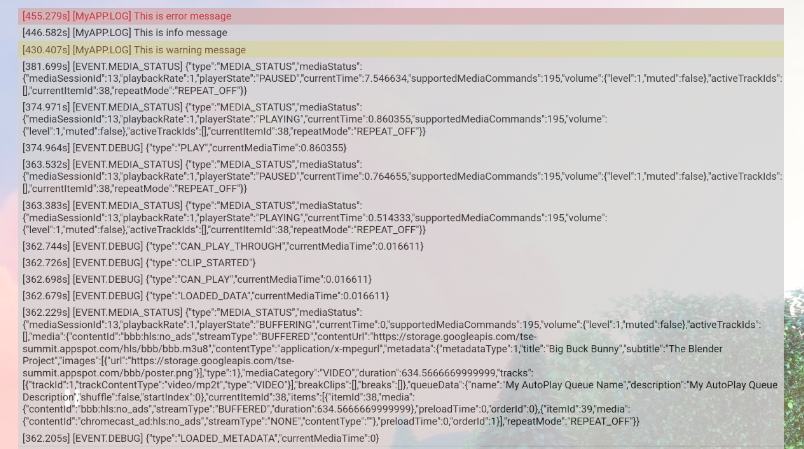Пакет SDK для веб-приемника предоставляет разработчикам API CastDebugLogger для простой отладки своего приложения веб-приемника, а также сопутствующий инструмент управления и контроля (CaC) для сбора журналов.
Инициализация
Чтобы использовать API CastDebugLogger , включите следующий сценарий в свое приложение веб-приемника сразу после сценария SDK веб-приемника:
<!-- Web Receiver SDK -->
<script src="//www.gstatic.com/cast/sdk/libs/caf_receiver/v3/cast_receiver_framework.js"></script>
<!-- Cast Debug Logger -->
<script src="//www.gstatic.com/cast/sdk/libs/devtools/debug_layer/caf_receiver_logger.js"></script>
Создайте объект CastDebugLogger и включите регистратор:
const castDebugLogger = cast.debug.CastDebugLogger.getInstance();
const context = cast.framework.CastReceiverContext.getInstance();
context.addEventListener(cast.framework.system.EventType.READY, () => {
if (!castDebugLogger.debugOverlayElement_) {
// Enable debug logger and show a 'DEBUG MODE' overlay at top left corner.
castDebugLogger.setEnabled(true);
}
});
Когда журнал отладки включен, на приемнике будет отображаться надпись DEBUG MODE .

Записывать события игрока
Используя CastDebugLogger вы можете легко регистрировать события игрока, которые запускаются SDK веб-приемника, и использовать различные уровни регистрации для регистрации данных событий. Конфигурация loggerLevelByEvents использует cast.framework.events.EventType и cast.framework.events.category для указания событий, подлежащих регистрации.
Например, если вы хотите знать, когда запускаются события CORE проигрывателя или транслируется изменение mediaStatus , используйте следующую конфигурацию для регистрации событий:
castDebugLogger.loggerLevelByEvents = {
'cast.framework.events.category.CORE': cast.framework.LoggerLevel.INFO,
'cast.framework.events.EventType.MEDIA_STATUS': cast.framework.LoggerLevel.DEBUG
}
Регистрация пользовательских сообщений с помощью пользовательских тегов
API CastDebugLogger позволяет создавать сообщения журнала, которые отображаются в наложении отладки веб-приемника разными цветами. Используйте следующие методы ведения журнала, перечисленные в порядке от высшего к низшему приоритету:
-
castDebugLogger.error(custom_tag, message); -
castDebugLogger.warn(custom_tag, message); -
castDebugLogger.info(custom_tag, message); -
castDebugLogger.debug(custom_tag, message);
Для каждого метода журнала первым параметром должен быть собственный тег , а вторым параметром — сообщение журнала . Тегом может быть любая строка, которую вы считаете полезной.
Вот пример использования регистратора отладки в перехватчике LOAD .
const LOG_TAG = 'MyReceiverApp';
playerManager.setMessageInterceptor(
cast.framework.messages.MessageType.LOAD,
request => {
castDebugLogger.debug(LOG_TAG, 'Intercepting LOAD request');
return new Promise((resolve, reject) => {
fetchMediaAsset(request.media.contentId).then(
data => {
let item = data[request.media.contentId];
if (!item) {
castDebugLogger.error(LOG_TAG, 'Content not found');
reject();
} else {
request.media.contentUrl = item.stream.hls;
castDebugLogger.info(LOG_TAG,
'Playable URL:', request.media.contentUrl);
resolve(request);
}
}
);
});
}
);
Вы можете контролировать, какие сообщения будут отображаться в наложении отладки, задав уровень журнала в loggerLevelByTags для каждого настраиваемого тега. Например, включение пользовательского тега с уровнем журнала cast.framework.LoggerLevel.DEBUG будет отображать все сообщения, добавленные с ошибками, предупреждениями, информацией и сообщениями журнала отладки. Другой пример: включение пользовательского тега с уровнем WARNING будет отображать только сообщения об ошибках и предупреждениях в журнале.
Конфигурация loggerLevelByTags не является обязательной. Если пользовательский тег не настроен для его уровня ведения журнала, все сообщения журнала будут отображаться в наложении отладки.
const LOG_TAG1 = 'Tag1';
const LOG_TAG2 = 'Tag2';
// Set verbosity level for custom tags
castDebugLogger.loggerLevelByTags = {
[LOG_TAG1]: cast.framework.LoggerLevel.WARNING,
[LOG_TAG2]: cast.framework.LoggerLevel.DEBUG,
};
castDebugLogger.debug(LOG_TAG1, 'debug log from tag1');
castDebugLogger.info(LOG_TAG1, 'info log from tag1');
castDebugLogger.warn(LOG_TAG1, 'warn log from tag1');
castDebugLogger.error(LOG_TAG1, 'error log from tag1');
castDebugLogger.debug(LOG_TAG2, 'debug log from tag2');
castDebugLogger.info(LOG_TAG2, 'info log from tag2');
castDebugLogger.warn(LOG_TAG2, 'warn log from tag2');
castDebugLogger.error(LOG_TAG2, 'error log from tag2');
// example outputs:
// [Tag1] [WARN] warn log from tag1
// [Tag1] [ERROR] error log from tag1
// [Tag2] [DEBUG] debug log from tag2
// [Tag2] [INFO] info log from tag2
// [Tag2] [WARN] warn log from tag2
// [Tag2] [ERROR] error log from tag2
Наложение отладки
Cast Debug Logger обеспечивает наложение отладки на веб-приемнике для отображения ваших пользовательских сообщений журнала. Используйте showDebugLogs для переключения наложения отладки и clearDebugLogs для очистки сообщений журнала в наложении.
Напоминание: используйте showDebugLogs clearDebugLogs после включения castDebugLogger.
const context = cast.framework.CastReceiverContext.getInstance();
context.addEventListener(cast.framework.system.EventType.READY, () => {
if (!castDebugLogger.debugOverlayElement_) {
// Enable debug logger and show a 'DEBUG MODE' overlay at top left corner.
castDebugLogger.setEnabled(true);
// Show debug overlay
castDebugLogger.showDebugLogs(true);
// Clear log messages on debug overlay
castDebugLogger.clearDebugLogs();
}
});